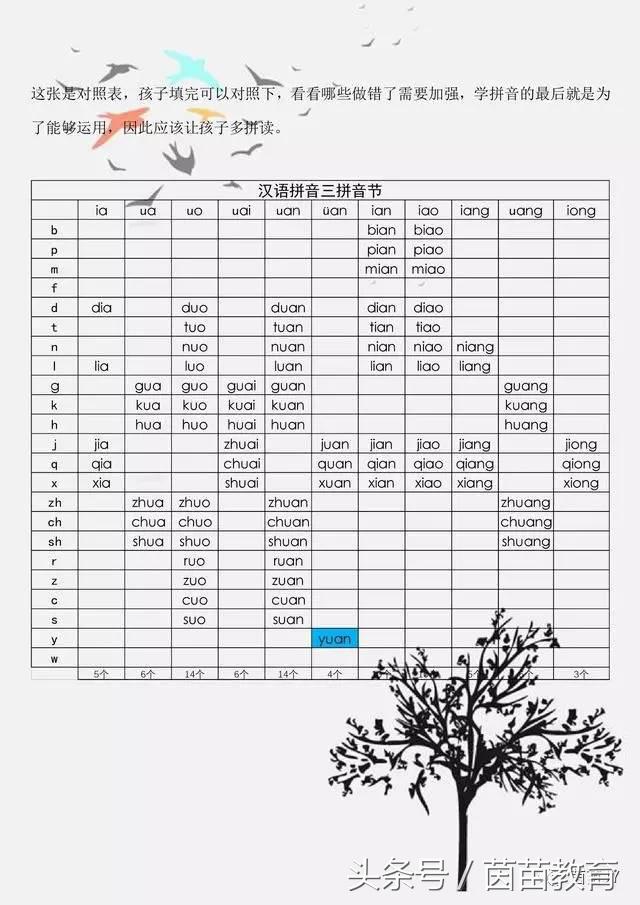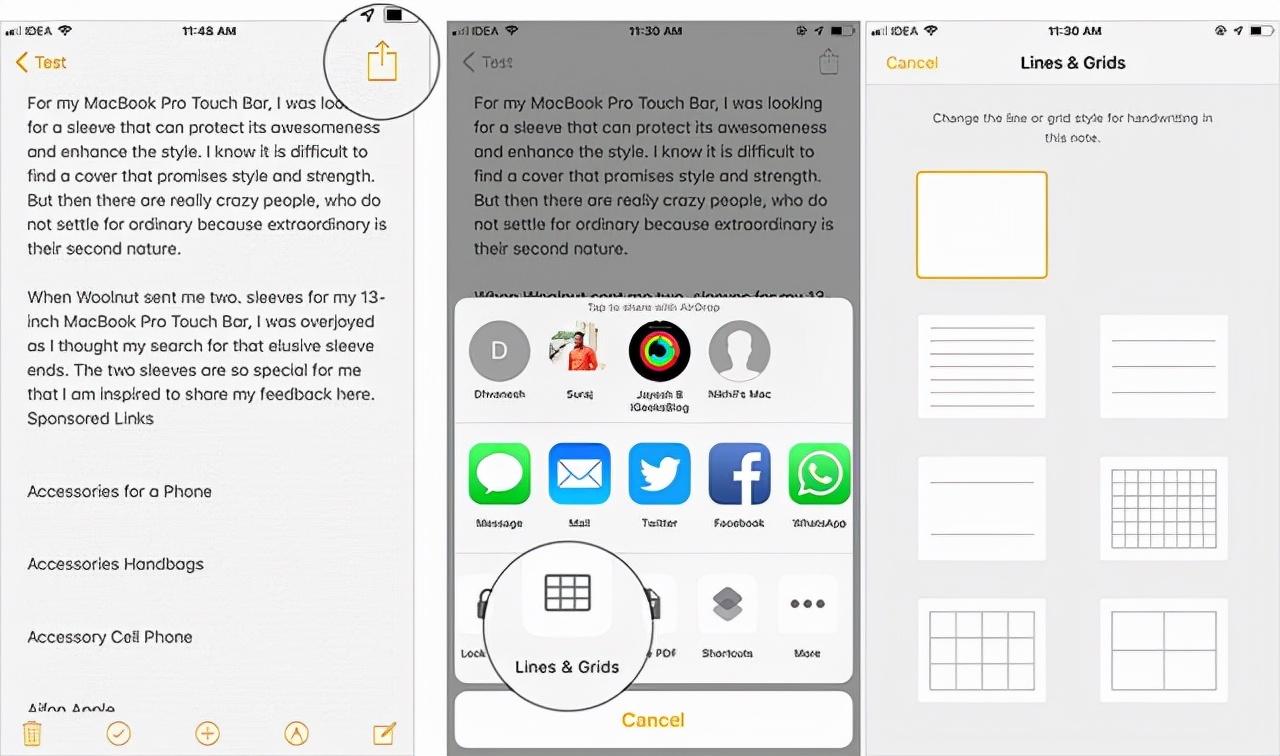查看笔记本配置(零基础笔记本选购指南)事先声明:
第一,我的回答不适合那些笔记本大佬,都是专为笔记本小白而写,一看就会的那种。
第二,实体店万万不能去!不要抱有侥幸心理,【XX自营】【XX旗舰店】【品牌官网】这三种选购渠道任你挑选,其他不要选。
第三,在你原有的预算基础上提高500-1000,这样你最终的满意程度会达到90%。3000以下的笔记本我是不推荐的,如果有人买了,自己觉得挺好的,那是一好事,但是不是你来反驳我的理由。推荐本身就是很主观的一件事,没有对错之分,望周知。
先上我的镇楼图!
笔记本的区分
对于不清楚自己应该够买哪种笔记本电脑(轻薄本?游戏本?全能本本?)的可以看一下:
笔记本大致分为三类:轻薄本、游戏本、全能本。
轻薄本:轻薄好携带,外形美观,性价比低,适合追剧或者使用办公软件。
游戏本:如果可以用台式机打游戏,那就用台式机吧,比笔记本好太多!!!这就是一台高性能的商务本,办得了公,打得了游戏,就是重了很多。
全能本:没什么突出的技能,中规中矩。因为是前两种类型的综合款,所以没有拿得出手的成绩。
笔记本基础参数
CPU(中央处理器)
电脑最最最重要的组件。
又称中央处理器,负责计算机的运转工作,代表了一台机器处理文件的速度。现在市面上最常见两大CPU阵营就是英特尔和AMD,英特尔家族现在最主流的就是酷睿Core系列处理器,目前主要有i3、i5、i7三档可选,随着性能的不断升级,在命名上也有着更加详细的划分规则。
我们以英特尔的i7—7500U举例:
CPU 现在主要有两家,英特尔(Intel)和 AMD。
一般情况下,AMD的编号和Intel类似,编号越高,代表特性越多,性能越强。
性能相当的情况下,intel的CPU稍贵,AMD的稍便宜。
Intel
酷睿是Intel公司的CPU品牌,Core i处理器是当今的主流。而i7/i5/i3是酷睿品牌下的三个子品牌,分别代表高中低端。
常见的字母后缀
U:是超低功耗(Ultra-low power)的意思,就是牺牲一点性能,尽量降低功耗,一般TDP仅有15W,适合轻薄本、追求长续航的商务本等。
H:是High performance的缩写,即高性能版本,是笔记本电脑中很强大的存在了,一般用于游戏本等产品。
HQ:它在CPU分类里属于Q大类,Q就是Quad,四个,代表性能强大的四核处理器,标准功耗45W,是游戏本上的常客。这一编号在第八代酷睿中被取消了,因为第八代的高性能产品已经是6核的了。
HK:字母K代表不锁倍频处理器,可以手动调节倍频实现超频,也就是可以手动调节来提高性能。在第八代酷睿中更被归入了i9系列。
MX(XM):X的代表extreme,也就是极致性能的至尊版,MX代表这款CPU的性能是笔记本领域的最强,功耗和价格当然也是最高的,已经远远超出日常使用。
Y:它表示Extremely low power,极致低功耗产品,TDP仅有5W左右,当然性能也是最差的,经常被用于追求极致轻薄的二合一电脑、平板电脑等设备中。
T:是Intel台式机处理器中的低功耗型号,TDP一般在35W左右,性能略低于标准功耗产品。
MQ:M移动版,Q四核,不过M这个标识在这几代里已经废弃了。
G:这是第八代酷睿和新锐龙处理器引入的新编号,酷睿G系列在封装中带有AMD提供的Radeon显卡,3D性能直追GTX 1050。它们都适合简洁小巧但同时希望拥有足够游戏性能的设备,例如微型台式机、NUC、轻薄游戏本等。
AMD
最常见的是锐龙、AMD FX、APU、速龙和闪龙系列,他们的性能依次为:锐龙>AMD FX>APU>速龙>闪龙。
X后缀— —AMD Ryzen X系列跟Intel的K系列类似,都是强化了超频特性。
K后缀— —K代表解锁倍频,可以超频,如AMD Athlon X4 860K和AMD A10-7870K。
E后缀— —指FX系列CPU的节能版,如FX 8370E的频率降低到3.3-4.3GHz,功耗降低到95W(FX8370的规格为4.0-4.3GHz,125W)。
B后缀— —指APU的低功耗商务版本,比如A10 PRO-7850B,下限能耗少10W,GPU频率降低。
M后缀— —M系列特指APU的移动版。
显卡
显卡可分集成显卡、核心显卡、独立显卡三大类。
核心显卡、主板集成显卡和独立显卡的区别如下:
1.其中cpu集成的核心显卡和主板集成显卡统称集成显卡,但CPU集成显卡和主板集成显卡是不一样的。
2.集成显卡的性能是比不是独立显卡,可以看做是买cpu或是买主板时送的显卡,所以可以理解为不花钱的。(其实钱还是算在板或是U里面了),但毕竟收体积于散热限制,集成显卡性能无法完全与独立显卡抗衡。
3.独立显卡要单独花钱买,游戏性能也比集成显卡要好得多了。独立显卡适用于对显卡要求较高的大型单机游戏的用户,当然就是要玩效果游戏的了,还有就是绘图或是视频编辑方面的。
4.集成显卡适用于只玩玩普通网络游戏和办公用户,这样整机预算可下降。另外随着处理器核心显卡技术在不断发展,CPU集成的核心显卡性能也在逐渐增强,比如最前的AMD A8处理器内部的核心显卡性能就可以媲美目前一些独门独立显卡的性能,因此处理器核心显卡也可以运行多数游戏。
显卡天梯图(2019.11.24最新版)
硬盘
笔记本硬盘常用有机械硬盘、固态硬盘以及机械+固态双硬盘三种配置方式。
同价位下,机械硬盘能够获得比固态硬盘更大的硬盘容量。而固态硬盘则在读写堵上上具备绝对优势。机械+固态双硬盘,则是一个相对这种的组合方式,兼顾容量和读写速度,同时可以获得连个硬盘。记住!无论什么机子,没有固态硬盘的一律不要买!!!
图中产品为三星 970 Pro
M.2固态硬盘
目前,比SATA更快的接口有PCI-E接口和M.2接口。这两种接口都走的是PCI-E总线。现在最快的PCI-E3,0X4接口最大理论速度可达3.2GB/S,这样的速度整整是SATA接口的五倍有多。目前顶级的PCI-E接口固态硬盘有Intel出品的750系列和三星的960Pro系列,两者都代表了如今民用级固态硬盘的最高水准。读取速度都超过2GB/S写入速度也超过1.5GB/S。但相应的,售价也十分感人。
PCI-E接口固态硬盘
这里需要特别说明的是M.2接口,因为事实上M.2接口被分为两种,分别是Socket2和Socket3。两者分别对应的物理接口形态为B Key和M Key。部分M.2 固态硬盘采用的是Socket2 B Key接口,走的仍然是传统的SATA总线,因此这类M.2接口的固态硬盘其读写速度和普通SATA接口的固态硬盘没有任何区别,最高仍为600MB/S。
固态硬盘颗粒
在固态硬盘参数中,还有颗粒一项,固态硬盘颗粒有三种类型,分别为SLC、MLC、TLC。
【Single-LevelCell】简称SLC,即1bit/cell。SLC一个存储单位放1个数据,在技术上来说较难。它的优点是读写速度快,使用寿命较长,擦写寿命约10W次,缺点是价格贵,一般都是企业用的多,普通用户用的极少。
【 Multi-Level Cell】简称MLC,即2bit/cell。MLC一个存储单位放2个数据,技术难度比SLC小。它的优点读写速度快比SLC略慢,价格适中,寿命适中,擦写寿命约3000次。家庭用户使用最多,大部分SSD都是MLC颗粒的,比如闪迪、东芝等,适合普通家庭用户用。
【Trinary-Level Cell】简称TLC,即3bit/cell。TLC一个存储单位放3个数据,技术难度最小。它的优点是比传统的HHD速度快,价格较便宜。缺点是3种颗粒当中速度最慢,寿命最短的,擦写寿命约1000次,不过这1000次也够普通家庭用户使用了。
内存
笔记本不是一次性用品,很多时候我们会用3-5年,甚至更久,所以内存我不推荐4GB的,它只能满足你现在的需求,8GB是最低标准。
图中产品为金士顿 HyperX Predator DDR4 2400 MHz
建议购买标压 DDR4 内存的电脑。
其优点表现在:
1. 更高的工作频率。DDR3的很少有工作频率超过2000Mhz的,而DDR4的起步工作频率2133Mhz,基本产品定格在2400Mhz、3000Mhz、3200Mhz。
2. 更低的功耗。DDR4的工作电压为1.2V,而DDR3的工作电压为1.5V(节能版也有1.35V)。
3. 16bit预取机制。DDR3的预取机制为8bit,在相同的工作频率下,DDR4比DDR3速率快一倍。
另外,笔记本电脑上的内存分为单通道和双通道两种,部分高端台式机处理器甚至还支持四通道内存。一般来讲,大部分轻薄本都是单通道内存,也就是 1 × 4GB 或者是 1 × 8GB,少部分轻薄本和大部分游戏本可能是双通道内存,也就是 2 × 4GB 或者 2 × 8GB。双通道的内存性能通常高于单通道内存,也就是 2 × 4GB > 1 × 8GB,单通道的内存可能会造成性能瓶颈,建议有特殊需求的人士可以购买双通道内存的电脑或回家自行升级。
屏幕
厂家最喜欢偷工减料的地方,主要是大家在选购时最容易忽略的地方。
以下几个概念,大家需要先了解一下:
总结好屏幕的标准:
- 色域:达到 90% sRGB 左右,60% sRGB 是普通屏,如果有修图之类的需求,欢迎氪金购买覆盖 Adobe RGB 和 DCI-P3 的笔记本。
- 面板类型:IPS 是硬性要求。
- 亮度:300 nit (cd/�O) 或更高。
- 分辨率:1080P及以上。
其他
- 关于噪音:笔记本都会有噪音的。但是它绝对干不过图书馆的空调声,也没有你室友打呼骂队友的声音大。
- 关于散热:正常工作的时候让它正常散热就好了,实在温度过高,那就加个散热架。一般一台电脑的使用寿命有十年,长时间让电脑处于高温运作确实会缩短寿命,但是少个一两年真的没什么,更多时候,你大学毕业的时候就恨不得淘汰了它。
- 关于CPU/GPU:计算机的核心是CPU,这就相当于炒菜的厨子。蛋炒饭哪个厨子不会,可是想要一桌满汉全席,那就需要给大厨配个打下手的,GPU就是给CPU打下手的。
- 关于品牌:现在市面上但凡有点名气的,品牌都不会有太大问题,这时候就是比配置了。推荐戴尔、联想、华硕、surface、神舟、宏基;没什么特殊需求的,并不推荐苹果,毕竟使用苹果MAC OS的话,兼容的程序不多,使用windows,效率又不是很高。
- 关于机型:粗略的分为游戏本、全能本、轻薄本三种,男生买游戏本是最好的选择,女生选个不错的轻薄本。千万不要像有的人立flag,说什么大学要好好学习,坚决不玩游戏,入了游戏的坑后,你那个渣渣电脑,一言难尽啊。。。(办公本4000是极限啦!)
图片被拆解机型为 13 英寸 MacBook Pro
几招修电脑的方法
顺便今天也来教大家几招简单的,学完你也会修电脑了,建议收藏!!!
不开机
原因分析
1.电源未接好或电源坏
2.机箱面板的开机按键接触不良
3.主板坏
黑屏
原因分析
造成这种问题的原因比较多,我们需要逐一排查。
1.只留电源、CPU和主板的情况下,要是风扇一转就停,八成是主板坏了,需要换主板。
2.要是风扇可以一直转,那就一个一个的加上去试。加的顺序是:内存→显卡→PCI设备→硬盘→光驱→其它。加到哪个不行,就是哪个出问题了。
不进系统
原因分析
1.有开机画面,可以证明除硬盘外其它硬件基本正常,问题主要在软件或硬盘。
2.看开机画面有无提示,如果有就按提示修改。
3.如开机画面没有错误,我们进CMOS看CMOS是否能识别硬盘,如能识别,我们重装系统就可以了。如识别不到硬盘,我们换硬盘线或重新插拔硬盘线,换了线还识别不到,就换硬盘。换硬盘也识别不到,就是主板坏了,建议换主板。
谢谢观看!